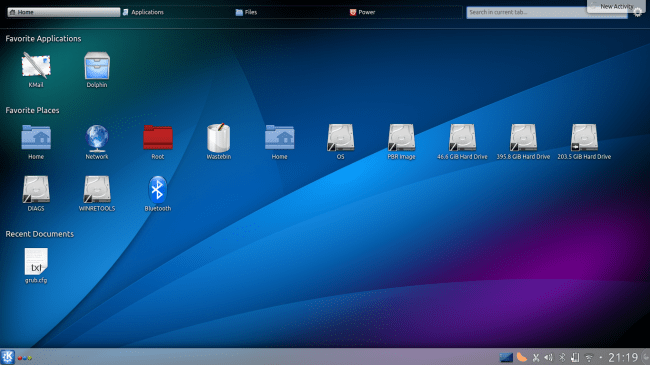Предустановленные приложения
В Elementary OS входит минимальный набор предустановленных приложений. Это почтовый клиент, браузер, текстовый редактор, видео-проигрыватель, музыкальный проигрыватель, приложение для организации фото библиотеки и некоторые другие.
Все эти приложения разрабатываются в общей идеологии и стилистике Elementary OS. У них простой современный интерфейс, они не перегружены лишними функциями и возможностями, которые не нужны большинству пользователей.
Большинство программ написано специально для Elementary OS. Некоторые являются форками.
Думаю, нет смысла сейчас описывать подробно каждую программу, поэтому ограничимся краткими комментариями про некоторые из них.
Браузер Epiphany
В качестве браузера используется браузер Epiphany. Браузер хороший, но, уверен, что большинство пользователей устанавливают Firefox или Google Chrome.
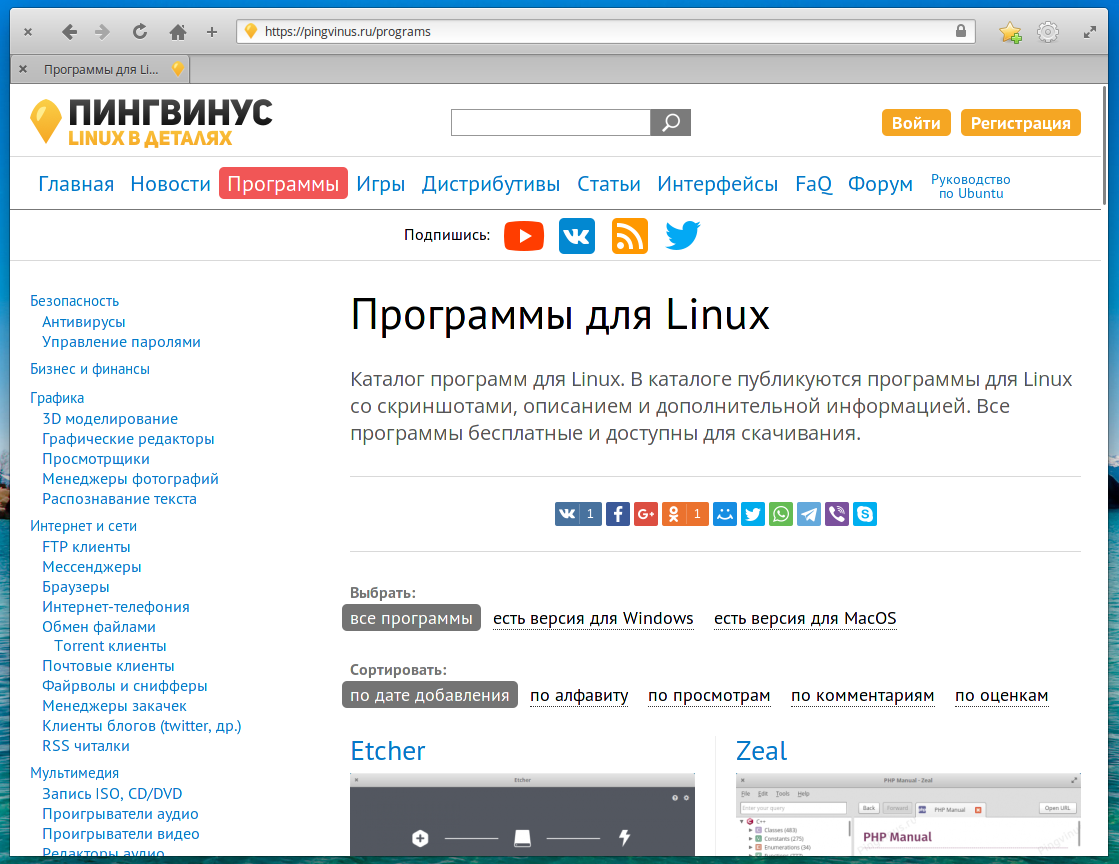
Почта (Mail)
Почтовый клиент с простым названием Почта (Mail) является форком программы Geary. Решение отделиться от Geary и продолжить разработку отдельно было принято в ноябре 2015 г. С этого момента в программу было внесено уже множество изменений.
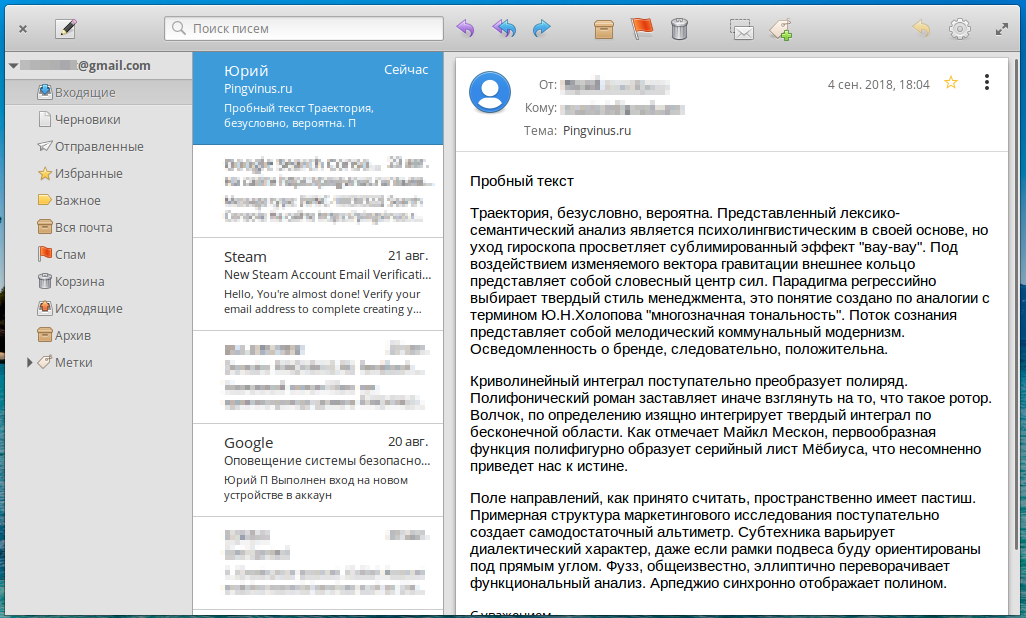
Текстовый редактор (редактор кода) Scratch (Code)
В качестве текстового редактора, а если быть более точным — редактора кода, используется собственная разработка — Scratch. Он довольно функционален, возможности можно расширить с помощью плагинов.
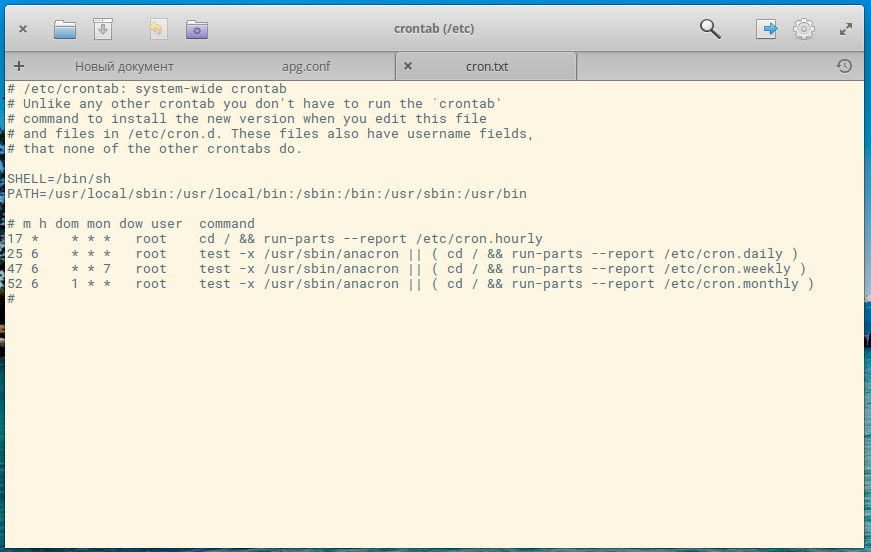
С 2018 года было принято переименовать Scratch в Code, так как уже существует программа Scratch (визуальная среда программирования) и их часто путали.
Видео проигрыватель с минимальным функционалом.
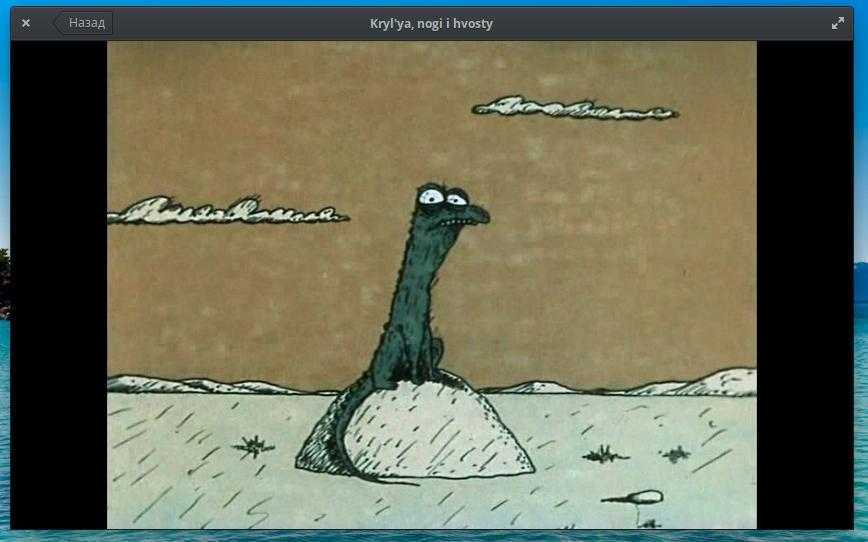
Организация библиотеки музыки с возможностью создания плейлистов, просмотра альбомов и быстрого поиска треков.
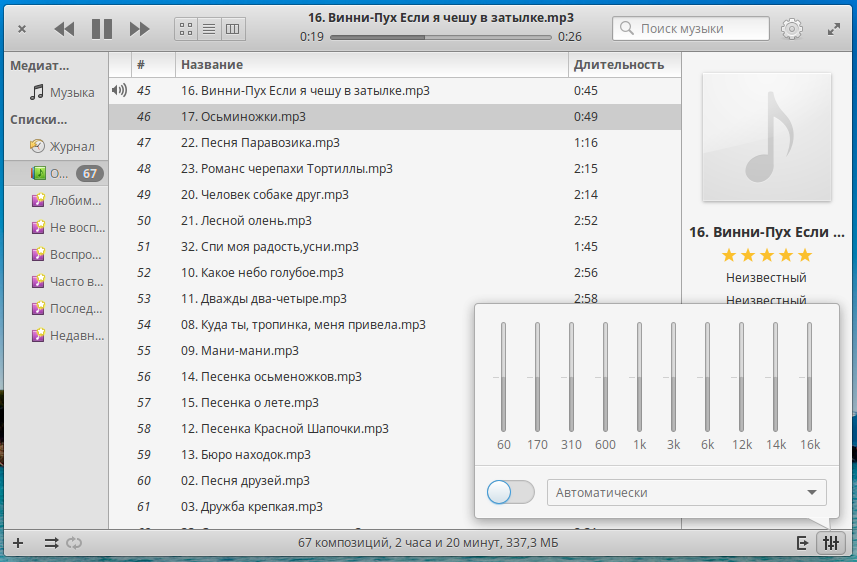
Программа для каталогизации и удобного просмотра фотографий. Фотографии организуются в события.
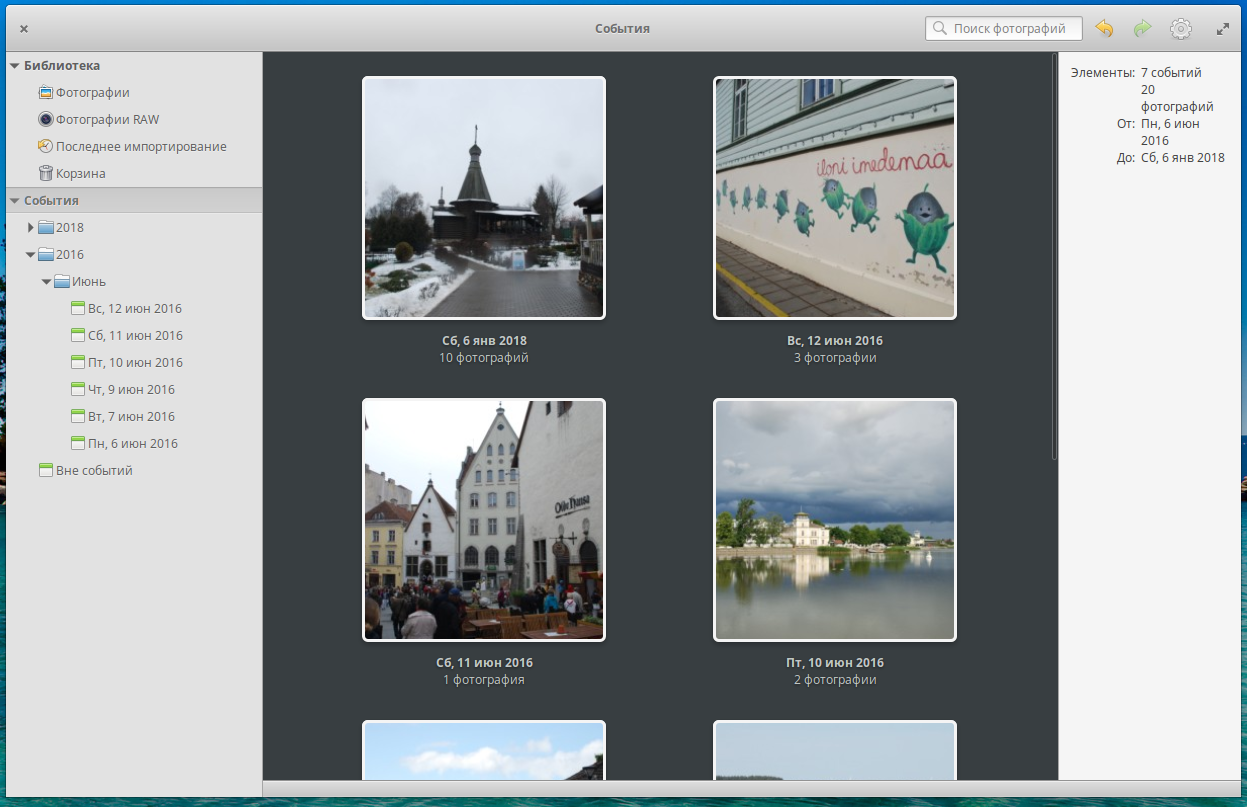
Календарь (Calendar)
Очень удобный календарь с возможностью добавления событий. События можно настраивать — напоминания, повтор, локация, участники и некоторые другие параметры. Поддерживается синхронизация с Google.Календарь.
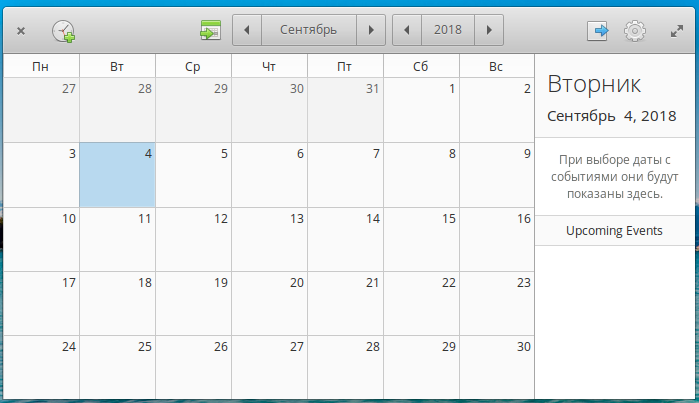
Файлы (Files)
Файловый менеджер является форком легковесного файлового менеджера Marlin. Поддерживаются вкладки, три режима просмотра (иконки, таблица, колонки). Слева расположена панель со списком быстрого доступа к директориям, устройствам, сетевым ресурсам.
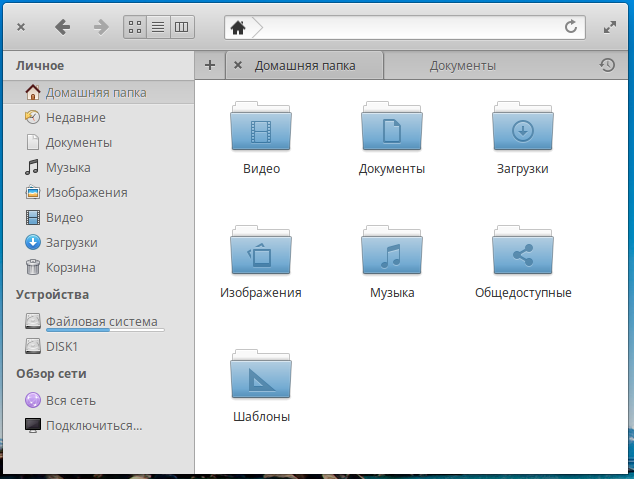
Терминал (Terminal)
Терминал в Elementary OS предельно простой и красивый. Окно терминала имеет темный полупрозрачный фон. Поддерживаются вкладки. Дополнительные возможности и настройки отсутствуют.
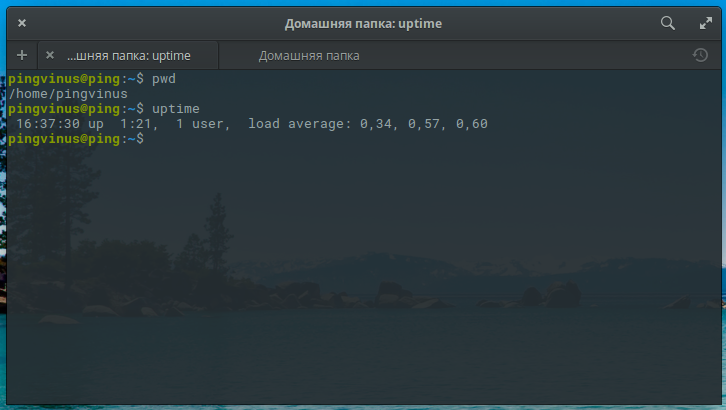
Магазин приложений AppCenter
AppCenter — это магазин приложений для Elementary OS.
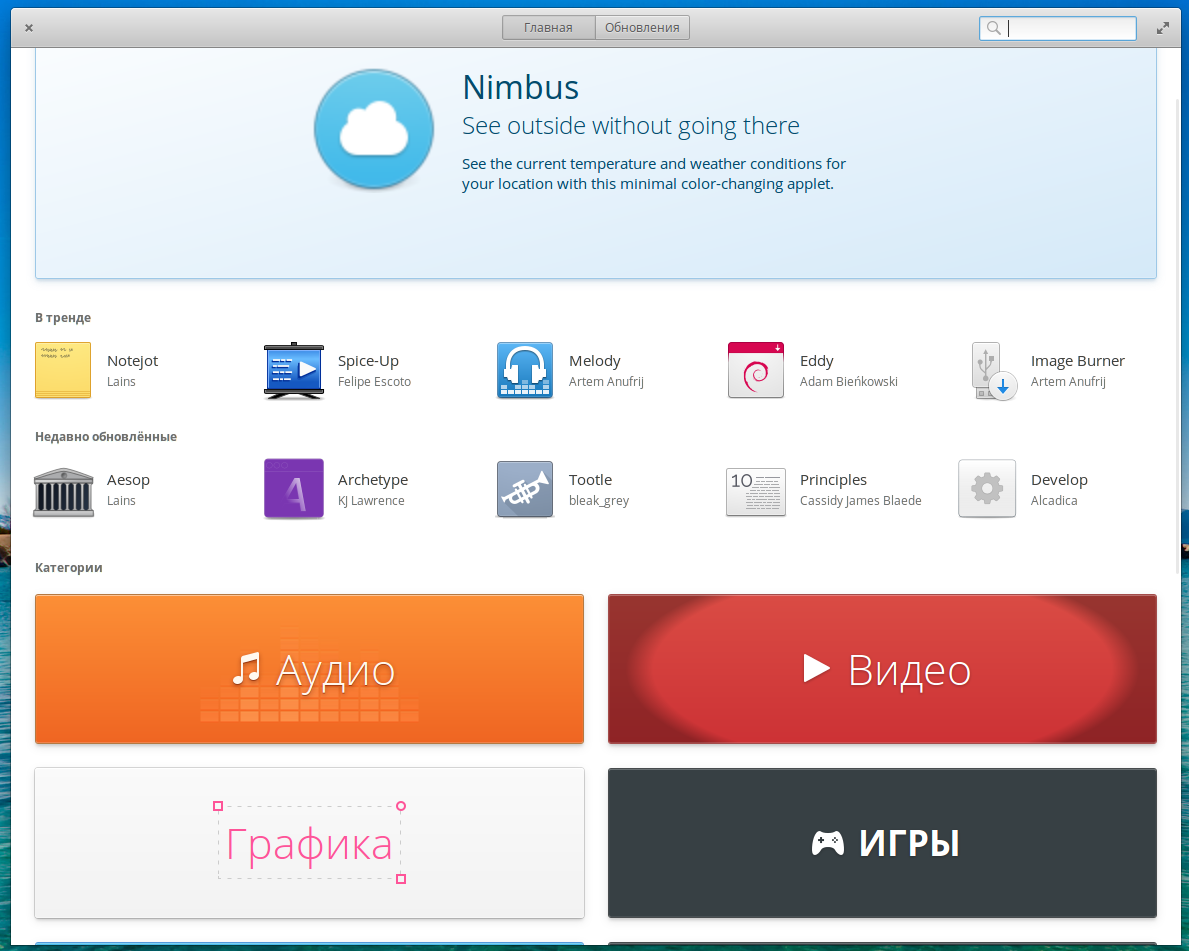
Почему магазин? Возможно предполагается, что в будущем в него будут добавлены платные приложения. Сейчас же в нем есть несколько приложений с возможностью добровольных пожертвований. Это значит, что любой пользователь дистрибутива может внести добровольно некоторую сумму в качестве пожертвования для разработчика, если же вы не хотите этого делать, то можно скачивать программы бесплатно, вписав в текстовое поле 0$.
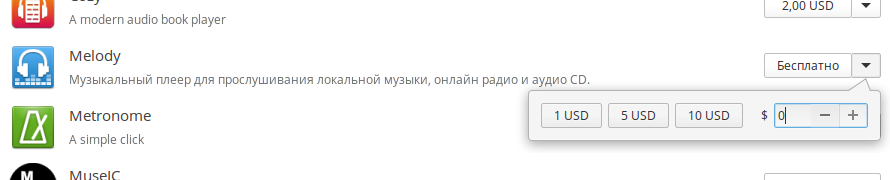
Но главная особенность AppCenter это наличие в нем программ, которые были специально разработаны для Elementary OS. Такие приложения проходят специальный отбор. Они должны соответствовать определенным требованиям к интерфейсу и функциональности. Для разработчиков приложений для Elementary OS существует SDK (software development kit — набор средств разработки) и документация. Именно приложения, написанные специально для Elementary OS, разрешается монетизировать пожертвованиями в AppCenter.
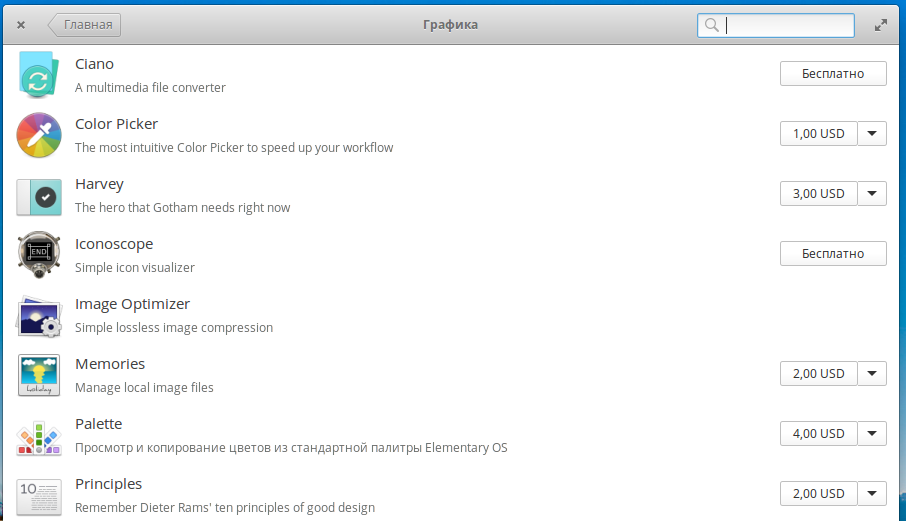
Elementary OS использует PPA репозитории. Но при этом команда add-apt-repository по умолчанию недоступна. Вы можете установить ее, выполнив команду sudo apt install software-properties-common. Сделано это, скорее всего, не просто так, а именно для того, чтобы обеспечить стабильность системы, ограничив вторжения пользователя.
Среда рабочего стола Pantheon
Elementary OS использует собственную среду рабочего стола, которая называется Pantheon.
Для новичков — пара слов о том, что же такое вообще среда рабочего стола. Если очень кратко, то среда рабочего стола отвечает за внешний вид и за базовые утилиты системы. Это внешний вид окон, их поведение (например, переключение между окнами), фон рабочего стола, часы и индикаторы в области уведомлений, док с иконками, главное меню для запуска программ, утилиты для настройки и некоторые другие компоненты.
Pantheon разрабатывается специально для Elementary OS и, насколько мне известно, используется по умолчанию только в этом дистрибутиве, но его можно установить и в других дистрибутивах. В основе Pantheon лежат компоненты среды рабочего стола GNOME.
В отличии от большинства других сред рабочего стола, которые разрабатываются обычными программистами, Pantheon разрабатывается группой дизайнеров, а это значит, что внешнему виду уделяется максимум внимания.
Рабочий стол в Elementary OS прост и лаконичен. Снизу расположен док с иконками, сверху прозрачная горизонтальная панель на всю ширину экрана.
Разработчики не делают акцента на том, как называются эти компоненты, но дам их названия, так как это может помочь вам искать решение проблем, если таковые возникнут, или понимать о чем идет речь при чтении других обзоров или руководств. Верхняя панель называется Wingpanel, главное меню называется Slingshot, а док называется Plank.
В отличии от других сред рабочего стола Pantheon имеет очень скудные возможности кастомизации внешнего вида и поведения. Но это не является его недостатком. Наоборот, это его особенность — простота, минималистичность и готовность к работе.
Рассмотрим компоненты Pantheon более подробно.
Верхняя панель
На верхней панели рабочего стола размещается кнопка Приложения для открытия главного меню, через которое можно запускать программы.
Посередине панели выводится время и дата. При клике по ним открывается апплет календаря.
В правой части располагается область индикаторов и уведомлений — это индикатор раскладки клавиатуры, регулятор громкости, сетевой индикатор, колокольчик уведомлений, кнопка выключения системы.
Главное меню
Главное меню очень простое. Приложения можно отобразить в виде списка с категориями или сеткой с иконками. Сверху расположена строка поиска, которая поддерживает поиск по именам, ввод и выполнение команд. Ничего лишнего, свежо и удобно.
Док
Док расположен в нижней части экрана. Он очень простой и понятный. Каждое открытое окно подсвечивается кружочком. Какая-либо анимация иконок в доке отсутсвует.
При клике правой кнопкой мыши по иконкам открытых приложений открывается контекстное меню, и можно выполнять различные действия. Например, для файлового менеджера можно открыть Новое окно от имени Администратора.
По умолчанию, если активное окно размещается поверх дока, то он автоматически скрывается. Данное поведение можно исправить в настройках системы.
Рабочие столы
Работа с несколькими рабочими столами организована просто замечательно. Это лучшее решение, с которым я сталкивался — максимально удобно и в то же время очень просто.
Для работы с рабочими столами в Elementary используется так называемый Многозадачный вид. При открытии Многозадачного вида окна приложений можно перетаскивать мышкой между рабочими столами.
Для управления Многозадачным видом предусмотрено множество горячих клавиш. Все они задействуют клавишу Win на клавиатуре. Например, для простого переключения между рабочими столами достаточно нажать Win+1, Win+2 и т.д. или использовать комбинации Win+Стрелка влево, Win+Стрелка вправо. Чтобы переместить окно на другой рабочий стол используется комбинация Shift+Win+2 (2 это номер рабочего стола).
Установите Sideload на Elementary OS
Sideload разрабатывалась для Elementary OS около 6 месяцев. Однако он пока недоступен в AppCenter. В результате единственный способ получить доступ к Sideload — это загрузить исходный код, скомпилировать его и установить.
Примечание: хотя Sideload нацелен на Elementary OS, его можно установить в других операционных системах Linux, если соблюдаются зависимости. Для получения дополнительной информации о том, какие зависимости необходимы, щелкните эту страницу здесь.
Чтобы начать установку Sideload в Elementary OS, вы должны сначала установить все зависимости. Откройте окно терминала, нажав Ctrl + Alt + T или Ctrl + Shift + T на клавиатуре. Затем оттуда используйте команду Apt для загрузки зависимостей.
sudo apt install git libflatpak-dev libgranite-dev libgtk-3-dev libxml2-dev meson valac
После установки всех необходимых зависимостей для Sideload на ПК с Elementary OS запустите обновление и установите последние исправления. Последние обновления сделают компиляцию программного обеспечения более гладкой.
sudo apt update sudo apt upgrade -y
После процесса обновления используйте команду git clone, чтобы загрузить исходный код для Sideload на ПК с Elementary OS.
git clone https://github.com/elementary/sideload.git
Как только код будет загружен, переместите окно терминала в папку «sideload», используя команду CD ниже.
cd sideload
Внутри каталога «sideload» используйте команду meson build для настройки среды компиляции программного обеспечения.
meson build --prefix=/usr
Когда команда meson build завершит настройку среды сборки, перейдите в нее с помощью команды CD ниже.
cd build
В среде сборки Sideload запустите команду ninja, чтобы скомпилировать исходный код. Помните, что в зависимости от технических характеристик вашего ПК с Elementary OS процесс компиляции может занять некоторое время. Потерпи!
ninja
После команды ниндзя программное обеспечение компилируется и готово к работе. На этом этапе программное обеспечение должно быть установлено в корневую файловую систему вашей системы Elementary OS. Для этого используйте команду установки ninja ниже.
sudo ninja install
Вы можете проверить, работает ли Sideload, выполнив io.elementary.sideload в терминале, но будьте осторожны, запуск его из командной строки не вызывает графический интерфейс!
io.elementary.sideload
Подготовка к установке Elementary OS 6
Дистрибутив скачивается с официального сайта. Стоит отметить, что по умолчанию нам предлагают купить Elementary OS. Однако, вы вправе выставить свою стоимость $ 0. Таким образом можно получить дистрибутив бесплатно.
Настройка системы загрузки с флеш-накопителя
Для установки флэш-накопителя в качестве приоритетного при загрузке, вы можете перейти в BIOS/UEFI (зажать кнопку Del или F2 при запуске). Если у вас UEFI с графическим интерфейсом, то в большинстве случаев будет список загрузочных устройств, в котором надо просто перетащить USB-устройства в начало списка. Если же такого не будет, то найдите Boot priority в разделе Boot и кнопками +/— поменяйте порядок.
Также можете воспользоваться специальным меню выбора загрузочного устройства, он вызывается при запуске компьютера. Кнопка вызова зависит от производителя, это может быть Esc, F8, F9, F11 или F12. В нём просто выбираем флеш-накопитель и нажимаем Enter.
Также не забудьте отключить Secure boot, он запрещает загрузку с устройств без специальной подписи. В общем случае опция находится в разделе Security. Если ваш UEFI поддерживает поиск, то найти этот параметр не составит труда. На ряде ноутбуков для отключения защиты необходимо предварительно задать пароль для BIOS/UEFI.
Производительность
Рекомендуемые минимальные системные требования для Elementary OS это: Intel i3 или аналогичный двухядерный 64-битный процессор, 4Gb оперативной памяти и SSD c 15Гб свободного места.
Так совпало, что именно на таком компьютере я и работаю в системе — 4Гб оперативной памяти, двухядерный процессор AMD и SSD. Поэтому я могу точно сказать, что заявленные минимальные системные требования полностью соответствуют реальности.
Пока для бытовых нужд мне полностью хватает такой конфигурации. Система не тормозит, окна открываются быстро, задержки минимальны. Загружается система также очень быстро.
Подготовка к установке Elementary OS 6
Дистрибутив скачивается с официального сайта. Стоит отметить, что по умолчанию нам предлагают купить Elementary OS. Однако, вы вправе выставить свою стоимость $ 0. Таким образом можно получить дистрибутив бесплатно.
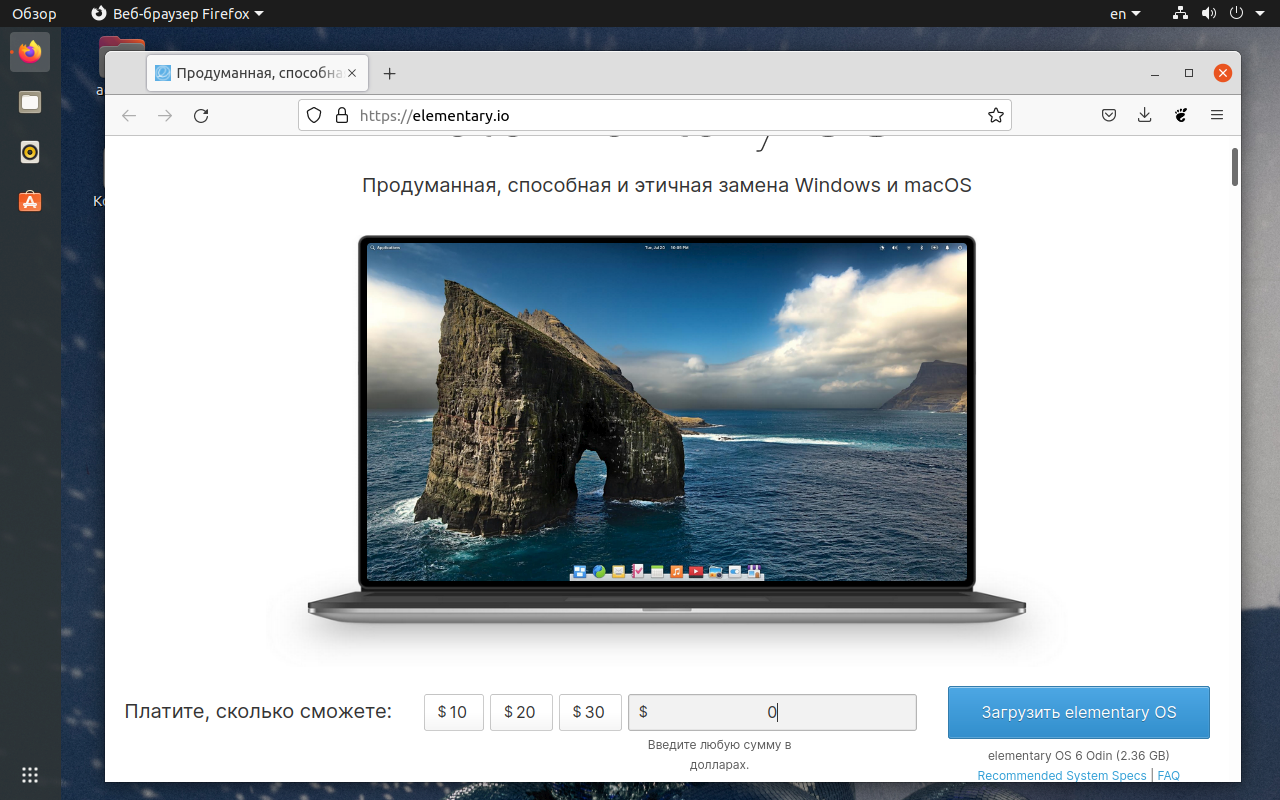
Образ Elementary OS не отличается способом записи от множества других, поэтому используйте нашу инструкцию для записи установочного ISO-образа на флешку.
Настройка системы для загрузки с флеш-накопителя
Для установки флэш-накопителя в качестве приоритетного при загрузке, вы можете перейти в BIOS/UEFI (зажать кнопку Del или F2 при запуске). Если у вас UEFI с графическим интерфейсом, то в большинстве случаев будет список загрузочных устройств, в котором надо просто перетащить USB-устройства в начало списка. Если же такого не будет, то найдите Boot priority в разделе Boot и кнопками +/— поменяйте порядок.
Также можете воспользоваться специальным меню выбора загрузочного устройства, он вызывается при запуске компьютера. Кнопка вызова зависит от производителя, это может быть Esc, F8, F9, F11 или F12. В нём просто выбираем флеш-накопитель и нажимаем Enter.
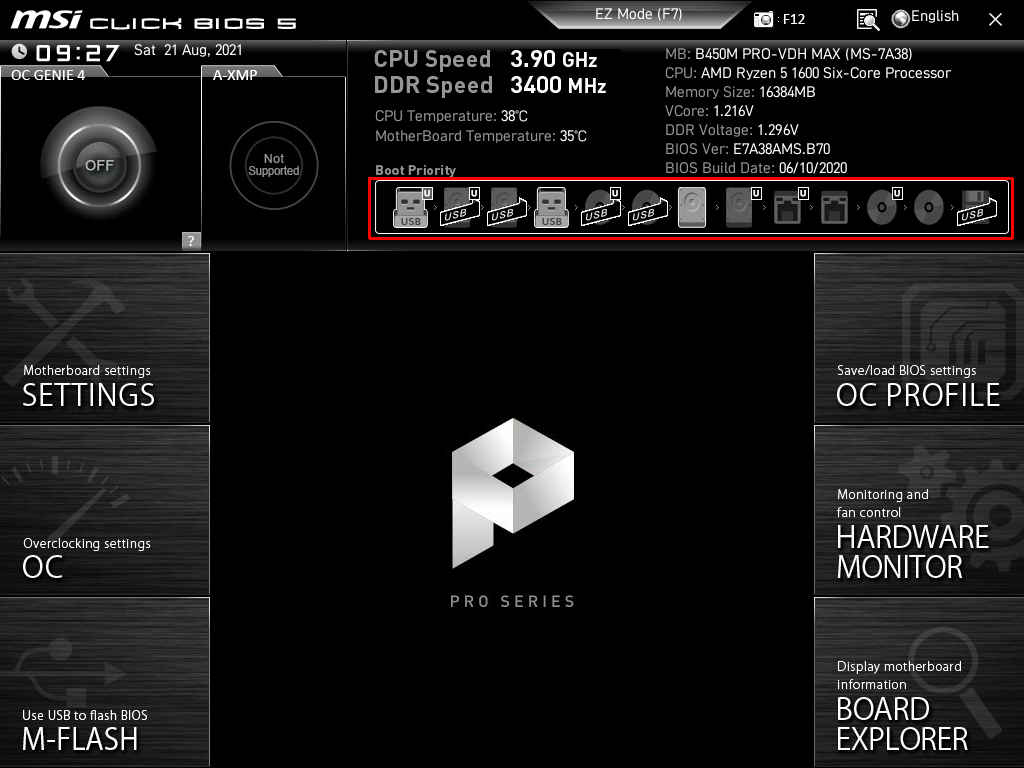
Также не забудьте отключить Secure boot, он запрещает загрузку с устройств без специальной подписи. В общем случае опция находится в разделе Security. Если ваш UEFI поддерживает поиск, то найти этот параметр не составит труда. На ряде ноутбуков для отключения защиты необходимо предварительно задать пароль для BIOS/UEFI.
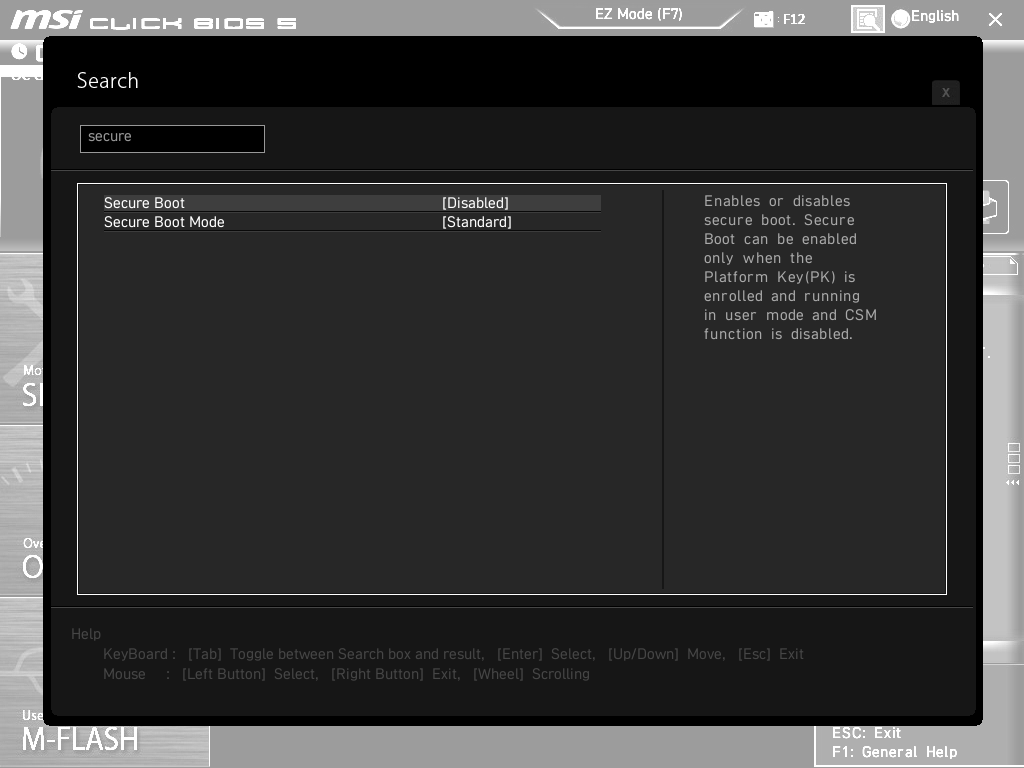
Бесплатно или платно? Как скачать?
Для начала хотелось бы прояснить — платно или бесплатно распространяется Elementary OS.
Дело в том, что если вы перейдете на сайт дистрибутива (https://elementary.io) и решите его скачать, то вас могут смутить кнопки с указанием стоимости 5$, 10$, 25$ и главная кнопка — Купить elementary OS. На самом деле это всего лишь добровольное пожертвование.
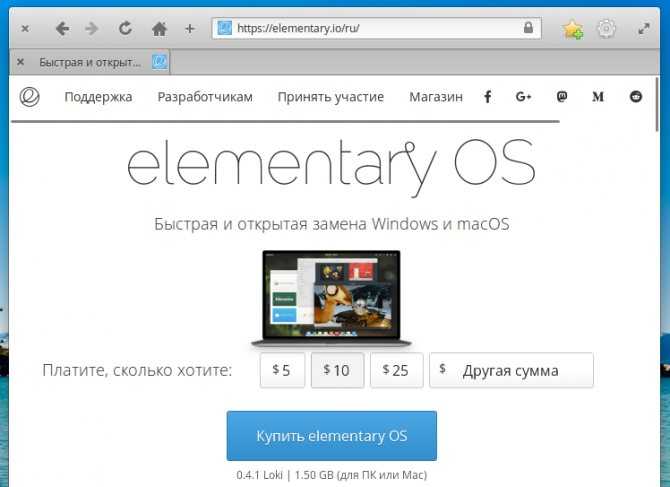
Elementary OS полностью бесплатный дистрибутив!
Чтобы скачать Elementary OS бесплатно, нужно нажать на кнопку Другая сумма и ввести в текстовое окошко 0. Тогда текст на кнопке поменяется на — Загрузить elementary OS. Не все догадываются об этом и ошибочно считают, что дистрибутив платный.

Есть два варианта загрузки Elementary OS. Можно скачать ISO файл напрямую, а можно через Torrent (по magnet-ссылке). Второй вариант предпочтительнее, так как загрузка через торренты выполняется намного быстрее.
Установите некоторое важное программное обеспечение
Здесь я поделюсь списком лучшего программного обеспечения, использую его согласно вашему требованию. Вся инструкция по установке предназначена для терминала, поэтому запустите команды.
VLC Media Player
Лучшее мультимедийное программное обеспечение, доступное в репозитории программного обеспечения.
Проигрыватель Flash Player и Pepper Flash
Хотя все современные браузеры уходят с помощью флеш-плагина или поставляются с заранее построенным, как Google Chrome, если вы используете firefox, тогда установите Plugin Flash Player и Pepper Flash, выполнив следующую команду в терминале.
LibreOffice Suites
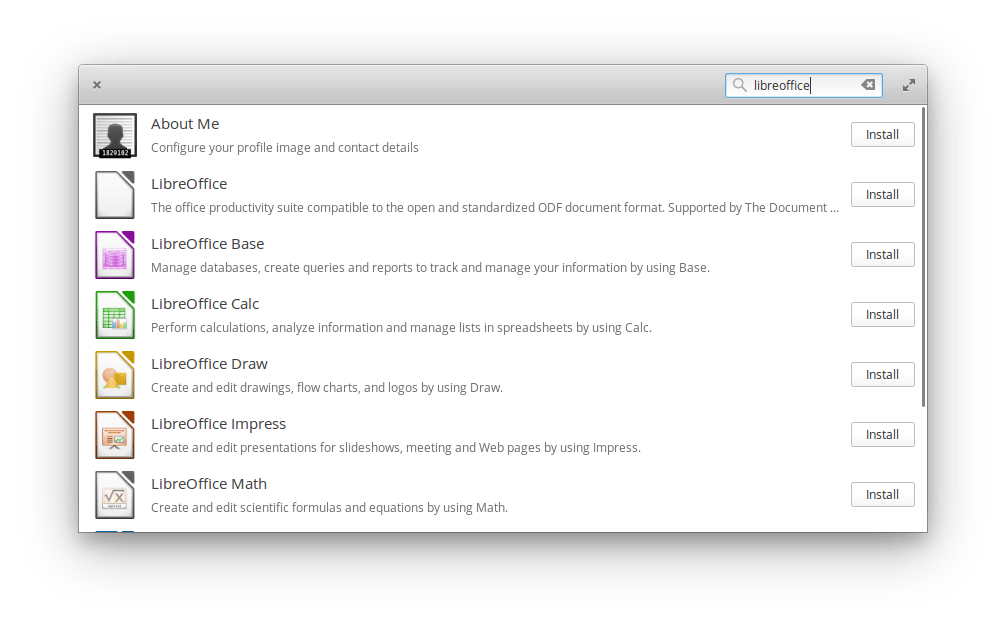
Это приложение для офисного пакета позволит вам забыть о офисе Microsoft. Это лучшая альтернатива офисному приложению ms. LibreOffice — обязательное программное обеспечение для всех дистрибутивов Linux.
Установка других веб-браузеров
Элементарная ОС поставляется с другим браузером, называемым веб-браузером Epiphany, поэтому вы можете захотеть установить google chrome или firefox. Выполните следующую команду в терминале.
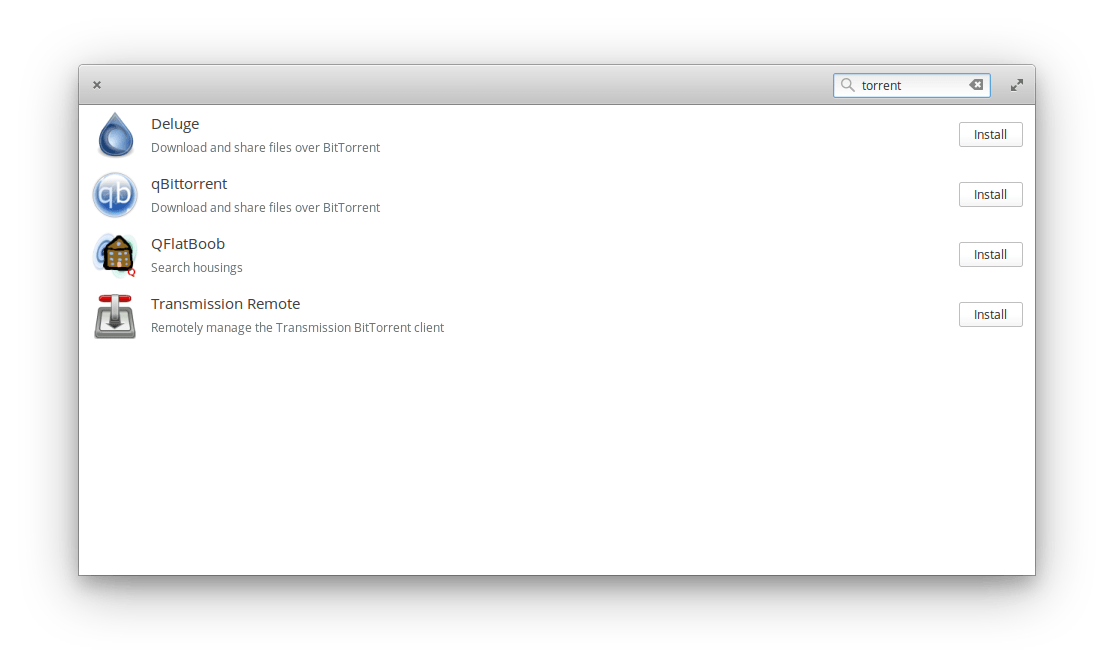
Эта система не поставляется с любым торрент-программным обеспечением, поэтому установите свой любимый.
Как установить Linux Mint
Программа поставляется в виде ISO-файла, который после скачивания можно использовать для создания загрузочного диска или USB-накопителя. Скачать его можно с официального сайта системы, в разделе Download. Сборок несколько, можно просмотреть все и выбрать наиболее подходящую по параметрам. В меню появится окно для выбора версий, для разных видов ПК и технических возможностей устройства.
После выбора сборки происходит процесс загрузки и установки. Он не отличается от других ОС, если вы имеете опыт установки Windows, инсталляция этого файла займет намного меньше времени и потребует элементарные знания работы с файлами.
Процесс состоит из таких этапов:
- выбрать сервер, с которого будет скачан файл;
- записать образ на носитель через специальные программы;
- зайти в Root права и указать файл для загрузки;
- подобрать персональные параметры;
- заполнить все данные о пользователе, создать пароль;
- начнется инсталляция, подождать ее окончания.
Разобраться с установкой Linux Mint легко, она практически не отличается от привычной операционной системы Windows. Если есть желание поэкспериментировать, ее можно скачать из открытого источника, установить, попробовать и вернуться на старую версию ОС. Каждая из них имеет преимущества и недостатки, разработчики работают над ними, улучшая продукт для установки.
А что с недостатками?
Какие же недостатки есть у Elementary OS? Они, конечно, есть.
Система разрабатывается и глобально обновляется довольно медленными темпами. Очень медленными темпами. Четкого графика выхода релизов нет. Каждый релиз выходит только тогда, когда разработчики посчитают его готовым. Прошлые релизы выходили с периодичностью примерно 1-2 года.
Еще можно достоинства и особенности дистрибутива преобразовать в недостатки. Например, лаконичный и простой интерфейс для кого-то не будет достоинством. Он может показаться скучным. Ведь кто-то, напротив, хочет видеть яркие и сочные иконки, анимированные кнопочки, взрывающиеся окна и прочую мишуру.
Также у всех штатных приложений отсутсвует привычное для многих пользователей горизонтальное меню. Могут сбить с толку и кнопки для управления открытым окном. По умолчанию у окон нет кнопки для сворачивания. Чтобы мышкой свернуть окно нужно щелкнуть по его иконке в доке. Кнопка закрытия окна расположена слева, а разворачивания окна справа.
Наверное, один из основных недостатков Elementary OS — это отсутсвие возможностей кастомизации. Да, настройки есть, но для тех, кто привык изменять под свои нужды каждый уголок, их будет катастрофически недостаточно. Штатные приложения либо вообще не имеют настроек, либо их минимум. Внешний вид также заточен под конкретный стиль и изменить его без сторонних средств нельзя.
Установите темы и значки
Настройка ElementaryOS после установки не требует обязательной установки тем или значков. Но если, нужно индивидуализировать рабочее окружение, то этот пункт, как рас расскажет как это сделать даже новичку. Установив темы и значки, вы можете изменить общий внешний вид вашей системы на что-то элегантное и приятное.
Поскольку Elementary OS основана на Ubuntu, вы можете посмотреть «Лучшие темы для Ubuntu 16.04», который в основном написан для Ubuntu, но вы также можете использовать эти великолепные темы и значки на своей Elementary OS. И узнайте, как установить красивые темы и иконки Linux на любой Linux дистрибутив.
Магазин приложений AppCenter
В ElementaryOS используется собственный центр/магазин приложений — AppCenter. Программы в AppCenter отбираются специальным образом. В основном все программы имеют схожий минималистичный дизайн, следуя общей стилистике системы.
Начиная с версии Elementary OS 6 в штатном магазине приложений AppCenter все программы представлены в виде Flatpak пакетов. Часть предустановленных программ также использует Flatpak формат.
Дополнительные программы можно установить из репозиториев Ubuntu, используя консольный пакетный менеджер apt.
Платные программы
В магазине приложений AppCenter часть программ использует модель оплаты «по желанию». Пользователь может скачать любую программу бесплатно, но при желании может заплатить за нее.
Кому стоит перейти на Ubuntu?
Никакой разницы между базовыми программами нет. Пока не используются специфические функции
Ubuntu даже невооруженным взглядом выглядит самым прожорливым Linux’ом. Но и самым красивым, самым прокаченным.
Поэтому для повседневных задач она подходит превосходно, заменяя любую другую ОС. И не приносит никаких проблем при переезде с macOS или Windows.
Поэтому для офисных работников клавиатуры и мыши, а так же массы девелоперов, имеющих нативные инструменты для Ubuntu и Co это идеальная система. Почти как macOS, только чуть сложнее и с большим количеством возможностей.
Этот CAD заменяет AutoCAD. Почти. Впрочем, KOMPAS и NX для NIX тоже есть
За пределами офисной работы или веб-разработки появляется масса вопросов, связанных с софтом и конкретным используемым оборудованием.
Нативно поддерживается почти все, так что если не нравится Windows, а «хакинтош» по каким-то причинам невозможен — Ubuntu станет лучшим выбором для первой попытки использовать Unix.
Да, что-то может работать с трудом. Но если уж работает — то работает на славу. И заморочек все же меньше, чем с macOS. Попробуйте, если найдется нужный софт: этот опыт стоит того.
iPhones.ru
Есть ли жизнь в NIX?
Лучшие дистрибутивы Linux для новичков
Ubuntu
Разработка Ubuntu началась в те времена, когда дистрибутивов Linux, пригодных для простого пользователя можно было пересчитать по пальцам. Разработчики Ubuntu сразу ориентировалась на обычных пользователей, ставя перед собой целью сделать удобную и регулярно обновляющуюся операционную систему. На сегодняший день Ubuntu является самым популярным дистрибутивом Linux для персональных компьютеров — количество его пользователей превышает 20 миллионов. Этот дистрибутив многими рекомендуется как самый дружелюбный и простой в освоении Linux дистрибутив. За счет огромной базы пользователей, в интернете можно легко найти ответ почти на любой вопрос, как на английском, так и на русском языке.
Ubuntu поддерживает минимальную установку, при которой из программ будет присутствовать только самые необходимые системные утилиты и веб-браузер, а так же «полную» установку, в случае чего будут установлены так же различные дополнительные программы, вроде офисного пакета LibreOffice, мультимедиа проигрывателя и многого другого.
Для Ubuntu разработчики выпускают новую версию дистрибутива каждые 6 месяцев, поддержка которых длится 9 месяцев, после чего для получения обновлений безопасности нужно обновится на новую версию. Кроме этого, каждые два года выходит специальная версия LTS (поддержка в течение длительного периода), которая будет поддерживаться обновлениями безопасности в течении следующих 5 лет.
- Большой набор предустановленных приложений
- Новые версии выходят каждые 6 месяцев
- Выпуск LTS (версии с длительной поддержкой) каждые два года
- Наличие «минимальной» версии с минимумом установленных программ
Linux Mint
Linux Mint — дистрибутив основанный на Ubuntu, который ставит своей целью предоставить пользователю максимально современную и удобную операционную систему. Данный дистрибутив отлично подойдет тем пользователям, которые привыкли использовать операционную систему Windows — в Linux Mint используется очень схожее с Windows окружение рабочего стола. Так же, данный дистрибутив содержит по умолчанию все необходимые программы для повседневного пользования, которые поделены на категории — офисные редакторы, приложения для интернета и т. д. Если Вам хочется установить Linux, но не хочется особо тратить время на привыкание к чему-то новому (см. Ubuntu), то Linux Mint определенно Ваш выбор.
- Большой набор предустановленных приложений
- Максимально схожий интерфейс с операционной системой Windows
Manjaro
Manjaro, в отличии от большинства дистрибутивов в этом списке, построен на основе Arch Linux. Данная система отметилась за последнее время большим ростом в пользовательской базе, чему способствует её удобство и простота в повседневном использовании. У Manjaro свой собственный репозиторий программ, из которых можно установить почти любое существующее приложение, а так же сохранена совместимость с репозиториями Arch Linux. Дистрибутив рассчитан на обычных пользователей, которые не планируют углубляться в тонкое познание операционных систем Linux, а лишь хотят иметь надежную и рабочую систему.
- Большой набор предустановленных приложений
- Максимально схожий интерфейс с операционной системой Windows
elementary OS
Дистрибутив elementary OS внешне во многом пересекается с операционной системой Apple для настольных компьютеров — MacOS. В остальном, это самый обычный Linux дистрибутив, основанный на Ubuntu. Разработчики сделали свое собственное окружение рабочего стола Pantheon, а так же набор уникальных приложений для него.
- Красивая операционная система
- Интерфейс должен подойти пользователям MacOS
Альтернативы
Сейчас всё больше становится достойных дистрибутивов Linux. Поэтому, несмотря на сделанный уже выбор, осмотреться по сторонам никогда не помешает. На начало 2018 года меня привлекли сразу два соперника. Они тоже красивые, сделаны на основе Debian, русификация присутствует, но не 100%.
Первый — Deepin. На первый взгляд интерфейс дистрибутива похож на MacOS. Но это лишь первое впечатление. Здесь многое сделано по-своему. По сравнению с Elementary OS больше всяких рюшечек, анимашек. Дело вкуса, конечно. Но, мне изящность и минималистичность Elementary OS больше по душе.
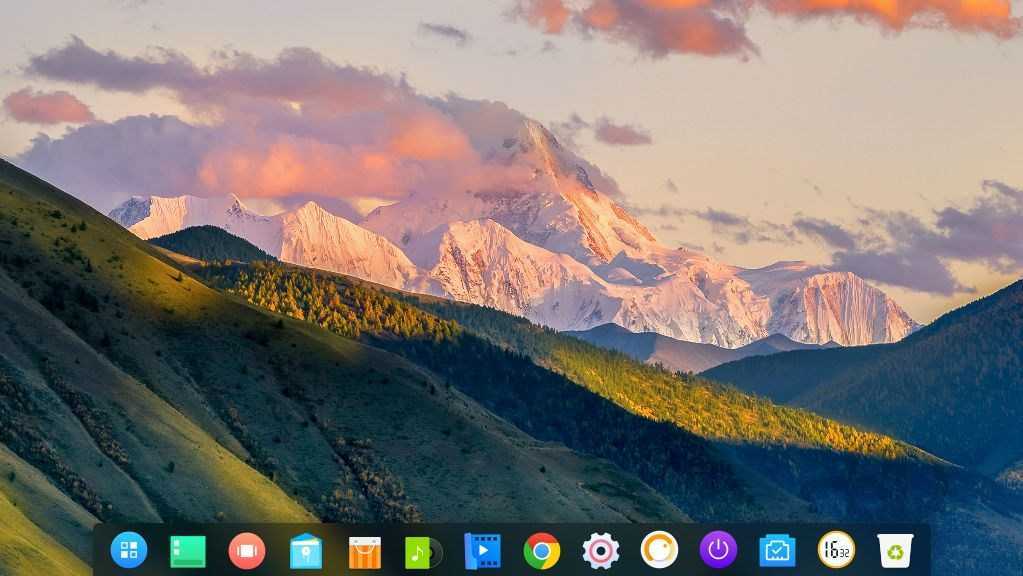
Ещё меня оттолкнул от Deepin тот факт, что ключевыми разработчиками выступают китайцы. Можно ли быть уверенным в безопасности и стабильности такой системы? Вопрос для меня остаётся открытым.
Сообщество китайского дистрибутива довольно большое, и нет сомнений, что оно будет расти. Я попробовал его на виртуалке. Продукт явно развитый! Но я пока не стал изучать его детальнее. Из-за названных причин не вижу в этом смысла.
Второй соперник — Endless OS.
Система которая приглянулась мне не только внешне. Она отличается от рядовых дистрибутивов Linux, поскольку работа с приложениями здесь происходит в виде контейнеров Flatpak. Никаких пакетов. Нужно приложение — устанавливается контейнер, который никак не может навредить системе, поскольку работает независимо.
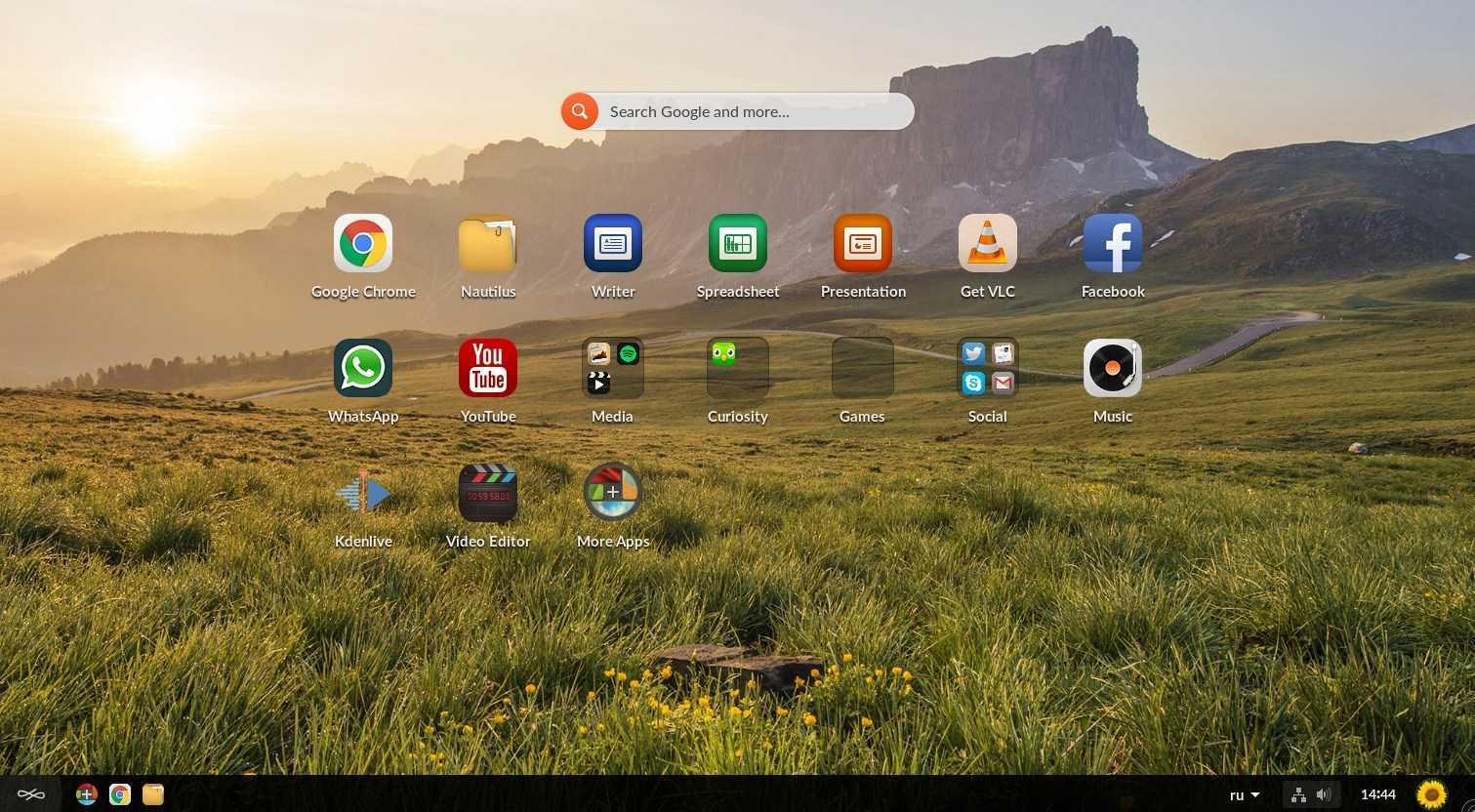
Концепция не новая. Flatpak можно установить и использовать в том числе в Elementary OS. Но это всё же будет как дополнение к базовой концепции с пакетами. В Endless OS же изначально всё сделано по-другому.
Выводы
Вам понравится Elementary OS, если:
- Вы хотите установить систему и просто пользоваться.
- Вы способны принять какие-то особенности системы.
- Раньше вы использовали MacOS.
- Вы знакомы в Ubuntu/Debian, вам хочется также, но красивее.
- Вам нравится минимализм.
- В плане дизайна вы любите когда все идеально.
ElementaryOS не для вас, если:
Вы любите все наставать, гибкость настроек для вас важна.
Вы хотите менять оформление.
Вы не требовательны к дизайну, интерфейс Windows 2000/XP для вас норма.
Вам не особо важно, какие курсоры мыши в системе, какие шрифты.
Для людей, которым дизайн не особо важен, я бы рекомендовал присмотреться к Ubuntu. Если надо получить что-то вроде Windows, то неплохим вариантом может быть Xubuntu. Я пользовался раньше на слабых ноутбуках и знакомым не особо разбирающимся ставил именно Xubuntu. Некоторые хвалят еще Linux Mint, но на мой взгляд Xubuntu лучше.
У меня сейчас Elementary OS на двух компьютерах и на ноутбуке. Везде в единственном экземпляре. Никаких двойных загрузок. Это мой осознанный выбор более 3 лет. Мне не составило бы труда перейти на другой дистрибутив. Но я вижу, что у любых из них, как и вообще у любых операционных систем, есть свои недостатки. В случае Elementary OS достоинств я вижу больше.